win7系統為了使得訪問某些網站的速度加快,對系統內的hosts文件進行更改,卻經常被360提示”hosts已被更改“遇到這樣的問題我們該如何解決呢?接下來本的小編就來和大家分享win7系統打開360安全衛士提示“hosts已被更改”的解決方法。
解決方法:
1、雙擊桌面上360圖標或者雙擊右下角任務欄中的360圖標進入360安全衛士的主界面,然後點擊左側的“安全防護中心”;
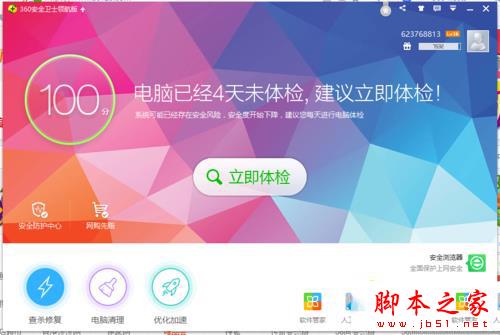
2、在彈出的窗口中點擊“木馬防火牆+網盾+保镖”下方的“信任與阻止”,進入“360安全防護中心-信任與阻止”頁面;
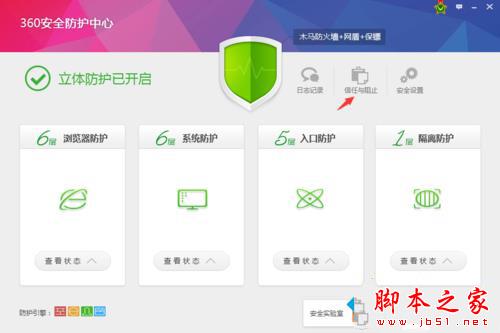
3、此時列表中並沒有host文件,我們首先點擊下方的加號“其他程序/文件到信任列表”;
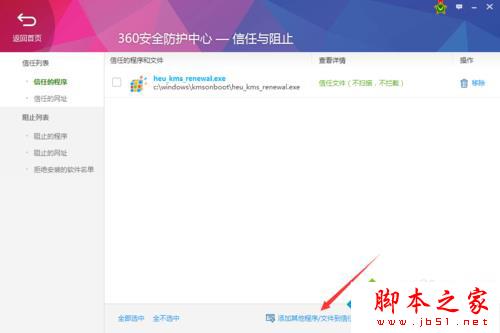
4、在彈出的對話框中,首先點擊文件類型的下拉菜單,將文件類型更改為“所有文件*.*”(由於hosts是沒有擴展名的文件);
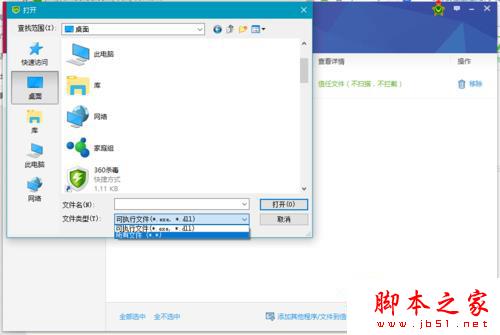
5、然後依次進入X:\windows\system32\drivers\etc(X為系統盤)或者%SystemRoot%\system32\drivers\etc,雙擊其中的“hosts”文件;
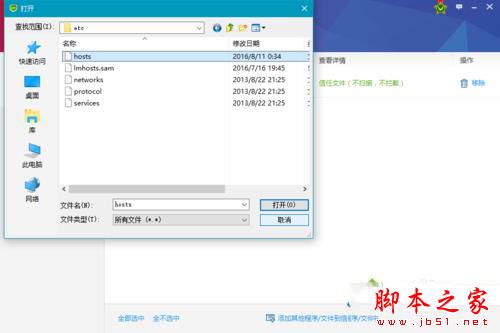
6、在確認提示的對話框中點擊“確認”後,hosts文件便添加到信任列表了,之後在日常檢查中便不會每次都提示hosts已被修改。
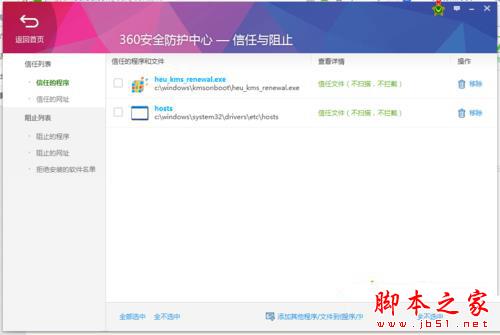
拓展閱讀:
win7系統如何安全清理hosts文件? win7系統安全清理hosts系統文件圖文教程
以上就是win7系統打開360安全衛士提示“hosts已被更改”的解決方法,其實只要簡單幾個步驟設置就可以解決問題了,有遇到一樣問題的用戶,可閱讀上文解決。